解决USB延长线无法识别设备的常见问题(排除USB延长线使用中的故障和解决方案)
- 家电领域
- 2025-01-14
- 23
USB延长线在连接电脑与外部设备时能够提供更灵活的使用方式,但有时我们可能会遇到USB延长线无法识别设备的问题。本文将为大家介绍一些常见的故障和解决方案,帮助您快速排除问题。
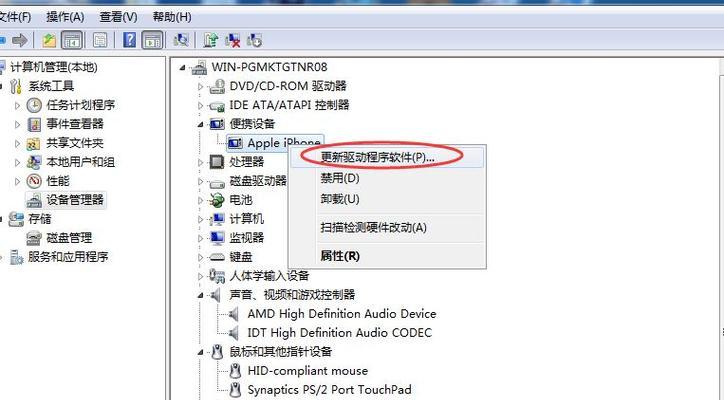
1.检查USB端口的物理连接状态
通过观察USB端口的连接状态,确保USB延长线插入电脑端口或其他设备的端口稳固,没有松动或断裂的情况。
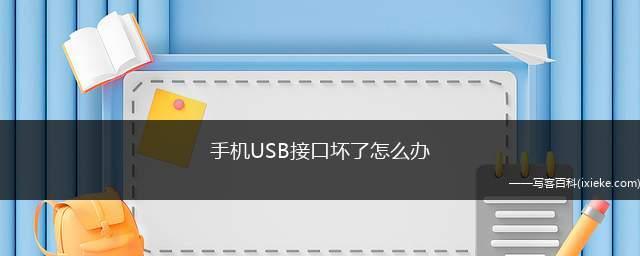
2.使用另一根可靠的USB延长线进行测试
如果发现USB延长线无法识别设备,可以尝试使用另一根已知工作正常的USB延长线进行测试,以排除延长线本身存在问题的可能性。
3.检查设备驱动程序是否已安装
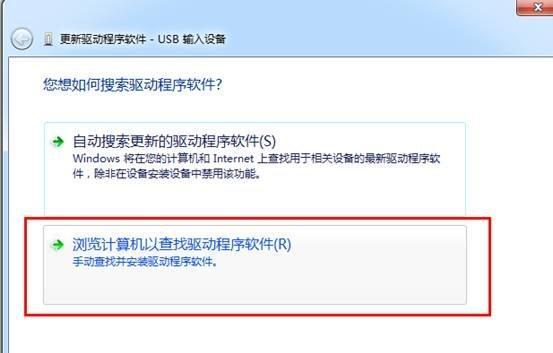
有时,电脑可能无法正确识别通过USB延长线连接的设备,这可能是由于缺乏相应的设备驱动程序所致。在这种情况下,您可以尝试手动安装设备驱动程序来解决问题。
4.检查USB延长线是否符合规范
某些USB延长线可能不符合USB规范,导致无法正常传输数据。确保您所使用的USB延长线符合USB规范,以确保设备能够被正确识别。
5.清除USB端口中的灰尘和污垢
长时间使用后,USB端口可能会积累灰尘和污垢,导致连接不良。使用气罐或棉签轻轻清理USB端口,以保持良好的连接。
6.检查电脑的电源是否充足
在某些情况下,电脑的电源不稳定可能导致USB延长线无法正常工作。确保电脑的电源充足,并且没有其他设备过多占用电源,以避免此类问题。
7.检查USB延长线是否受到干扰
附近的电磁干扰源,如手机、微波炉等,可能会对USB延长线的信号传输造成干扰。尽量远离这些干扰源,以确保信号传输的稳定性。
8.更新USB延长线的固件或驱动程序
一些USB延长线可能需要更新固件或驱动程序才能保持与设备的兼容性。检查生产商的网站,查找是否有相关的更新可供下载。
9.重新插拔USB延长线和设备
有时候,重新插拔USB延长线和设备可以解决连接问题。将USB延长线和设备从电脑中拔出,并等待几秒后再插入,尝试重新建立连接。
10.使用高质量的USB延长线
低质量的USB延长线可能无法提供稳定的数据传输,导致设备无法被正确识别。购买来自可信赖品牌的高质量USB延长线,以确保信号传输的可靠性。
11.检查USB延长线是否损坏
检查USB延长线的外观是否有明显的物理损坏,如折断、磨损等。如果发现损坏,建议更换新的USB延长线。
12.重启电脑和设备
有时,简单的重启操作可以解决USB延长线无法识别设备的问题。尝试重启电脑和相关设备,然后再次尝试连接。
13.检查设备是否已被其他应用程序占用
某些应用程序可能会独占使用USB设备,导致其他应用程序无法访问。确保没有其他应用程序正在使用所连接的USB设备。
14.检查操作系统和驱动程序是否最新
及时更新操作系统和相关驱动程序可以修复一些兼容性问题,确保USB延长线能够正常工作。
15.寻求专业人士的帮助
如果经过以上方法仍然无法解决USB延长线无法识别设备的问题,建议咨询专业人士或技术支持,以获取进一步的帮助和指导。
通过排除USB延长线连接中的物理问题、驱动程序问题、设备问题以及电源干扰等因素,我们可以解决USB延长线无法识别设备的常见问题。请按照本文介绍的方法逐一尝试,并在需要时寻求专业人士的帮助,以确保设备能够正常连接和使用。
版权声明:本文内容由互联网用户自发贡献,该文观点仅代表作者本人。本站仅提供信息存储空间服务,不拥有所有权,不承担相关法律责任。如发现本站有涉嫌抄袭侵权/违法违规的内容, 请发送邮件至 3561739510@qq.com 举报,一经查实,本站将立刻删除。